Không phóng đại khi nói rằng cơ sở dữ liệu là một phần gần như quan trọng nhất của trang web của bạn. Hầu như mọi dữ liệu đều được lưu trữ tại đây, vì vậy khi trang web của bạn gặp sự cố, điều đầu tiên bạn nên kiểm tra là cơ sở dữ liệu. Vấn đề có thể là bạn cần sửa chữa database WordPress.
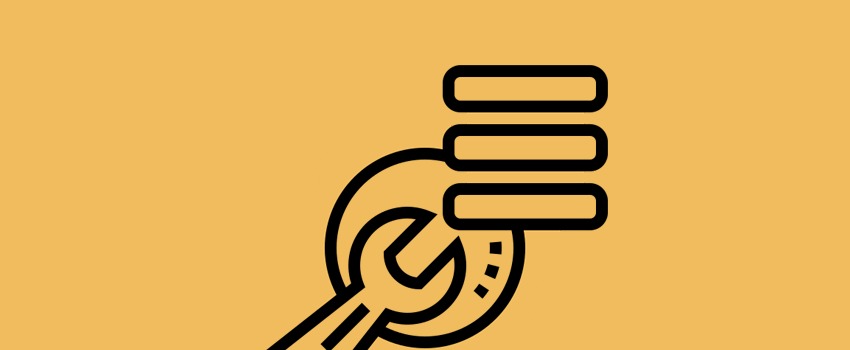
Vì đây là một bộ phận thiết yếu trong hệ thống của trang web, nên việc sửa chữa cơ sở dữ liệu phức tạp hơn so với các thành phần khác của WordPress. Trong hầu hết các trường hợp, bạn sẽ cần mở các tệp cốt lõi của WordPress và điều chỉnh một số thiết lập bên trong.
Hơn nữa, đôi khi bạn cần can thiệp trực tiếp vào cơ sở dữ liệu để khôi phục hoạt động. Tin tốt là bạn có thể có sẵn tất cả các công cụ và kỹ năng cần thiết để thực hiện việc sửa chữa này.
Trong bài viết này, chúng tôi sẽ hướng dẫn bạn cách sửa chữa cơ sở dữ liệu WordPress thông qua ba phương pháp khác nhau. Chúng tôi cũng sẽ đề cập đến một số lỗi liên quan và cách xử lý trong các tình huống đó.
Contents
- Tác động của database WordPress tới trang web
- Tại sao đôi khi cần phải sửa chữa cơ sở dữ liệu?
- Làm thế nào để biết được lỗi cần được sửa chữa?
- Phải làm gì nếu bạn gặp lỗi “Error Establishing Database Connection”?
- Những gì bạn cần để sửa chữa database WordPress?
- Cách giúp sửa chữa database WordPress (3 phương pháp)
- Tóm lại
Tác động của database WordPress tới trang web
Không có phần nào trong trang web WordPress của bạn có tác động lớn hơn cơ sở dữ liệu. Hầu như mọi dữ liệu trên trang web đều được lưu trữ tại đây, và mã lệnh phải đảm bảo rằng các yêu cầu và truy vấn chạy nhanh chóng.
Thực tế, tốc độ của trang web phụ thuộc phần lớn vào cơ sở dữ liệu của bạn. Điều này không có gì ngạc nhiên khi bạn hiểu cách cơ sở dữ liệu hoạt động với WordPress và sức mạnh của nó.
Trên thực tế, có những chuyên gia quản lý cơ sở dữ liệu kiếm sống bằng việc xử lý chúng. Điều này cho thấy cơ sở dữ liệu, dù đơn giản, cũng rất phức tạp.
Để tìm hiểu thêm về vai trò của cơ sở dữ liệu đối với trang web WordPress của bạn, bạn nên đọc bài viết về làm việc với cơ sở dữ liệu và cách chạy các truy vấn SQL (Structured Query Language). Điều này sẽ cung cấp cho bạn kiến thức cơ bản để điều hướng cơ sở dữ liệu của mình.
Tại sao đôi khi cần phải sửa chữa cơ sở dữ liệu?
Vì có nhiều thành phần hoạt động trong cơ sở dữ liệu WordPress, việc xảy ra sự cố là điều không tránh khỏi. Có một số lý do cần phải sửa chữa cơ sở dữ liệu WordPress, mặc dù một số lỗi phổ biến hơn các lỗi khác. Chẳng hạn:
- Thông tin đăng nhập cơ sở dữ liệu không chính xác là nguyên nhân phổ biến nhất gây ra lỗi, và đây là điều đầu tiên bạn nên kiểm tra.
- Bạn cũng có thể gặp vấn đề với giới hạn bộ nhớ PHP, liên quan đến cơ sở dữ liệu của bạn nhưng là một vấn đề riêng biệt. So với các lỗi sâu hơn, việc này dễ dàng sửa chữa hơn.
- Sẽ có những sự cố kết nối đơn giản cần được xử lý, mặc dù điều này có thể liên quan nhiều đến nhà cung cấp dịch vụ lưu trữ của bạn hơn là bất kỳ điều gì bạn đang làm sai.
Mặc dù những tình huống này thường xảy ra, nhưng cũng có những vấn đề nghiêm trọng cần được khắc phục ngay lập tức:
- Các tệp trong cài đặt WordPress hoặc các bảng trong cơ sở dữ liệu bị hỏng. Đây là những lỗi nghiêm trọng cần phải sửa.
- Trang web của bạn bị tấn công – tức là đã bị hack. Đây là một vấn đề nghiêm trọng hơn và cần được giải quyết ngay lập tức. Nếu bạn nghi ngờ điều này, hãy ngừng đọc bài viết và tập trung vào việc bảo vệ trang web của bạn.
Với một số sự cố này – thậm chí là những sự cố đơn giản – bạn có thể không biết cần tìm kiếm điều gì ngay từ đầu. Chúng tôi có thể giúp bạn xác định vấn đề – hãy cùng xem xét trong phần tiếp theo.
Làm thế nào để biết được lỗi cần được sửa chữa?
Nói chung, một dấu hiệu lớn cho thấy cơ sở dữ liệu của bạn cần được sửa là khi bạn thấy hình ảnh, video hoặc nội dung trên trang web của bạn bị mất.
Tất nhiên, nếu bạn có thể giải thích nguyên nhân của nó, bạn sẽ biết phải làm gì (hoặc không làm gì). Tuy nhiên, nếu bạn không biết tại sao các tài nguyên trên trang web bị thiếu, rất có thể cơ sở dữ liệu của bạn cần được sửa chữa.
Bạn cũng có thể gặp lỗi mang tên “No update required. Your WordPress database is already up to date.” Đây không phải là vấn đề về cơ sở dữ liệu mà liên quan đến plugin lưu trữ bộ nhớ đệm (caching plugin) mà bạn đang sử dụng.
Tuy nhiên, tên của lỗi này có thể khiến bạn hiểu sai. Nếu bạn gặp phải lỗi này trong tương lai, bạn sẽ biết bắt đầu từ đâu.
Phải làm gì nếu bạn gặp lỗi “Error Establishing Database Connection”?
Một trong những lỗi cơ sở dữ liệu phổ biến nhất với WordPress là lỗi “Error Establishing Database Connection.” Đây là lỗi xuất hiện khá thường xuyên.
Mặc dù về cơ bản là một lỗi về cơ sở dữ liệu, nhưng trong hầu hết các trường hợp bạn sẽ không cần sửa chữa cơ sở dữ liệu. Thay vào đó, có các cách khắc phục khác mà bạn có thể thử.
Chúng tôi có một bài viết chi tiết về chủ đề này, và bạn có thể không cần phải chạm vào cơ sở dữ liệu của mình để khôi phục trang web. Tuy nhiên, bạn sẽ thường phải mở các tệp cốt lõi của WordPress, điều này đòi hỏi một số công cụ chuyên dụng.
Những gì bạn cần để sửa chữa database WordPress?
Như mọi khi, hãy chắc chắn rằng bạn đã có đầy đủ mọi thứ cần thiết trước khi bắt đầu công việc. Điều này sẽ giúp bạn không phải tìm kiếm các công cụ và thông tin trong quá trình sửa chữa. Khi bắt đầu, hãy hoàn thành quá trình mà không bị gián đoạn.
Vì vậy, dưới đây là những gì bạn cần để sửa chữa cơ sở dữ liệu WordPress:
- Một bản sao lưu đầy đủ, sạch sẽ của trang web của bạn. Nếu bạn cần khôi phục lại, bản sao lưu mới nhất sẽ là cứu cánh.
- Nhà cung cấp dịch vụ lưu trữ của bạn thường cung cấp quyền truy cập vào các tệp WordPress của bạn. Tuy nhiên, một công cụ SFTP (Secure File Transfer Protocol) phù hợp như FileZilla, Cyberduck hoặc Transmit có thể sẽ tiện dụng hơn. Chúng tôi có bài viết về cách sử dụng SFTP nếu bạn cần tham khảo.
- Một bản ghi nhật ký cơ sở dữ liệu có thể giúp bạn chẩn đoán sự cố nhanh chóng. Nó sẽ nằm trên máy chủ của bạn, mặc dù có các cách khác để truy cập nó. Bạn có thể cần kích hoạt nhật ký bằng WP_DEBUG. Nếu không có bản ghi, bạn cần làm tốt nhất có thể trong khi chờ đợi.
Với những thứ này, bạn có thể bắt đầu sửa chữa cơ sở dữ liệu bị lỗi. Hãy cùng đi qua các phương pháp.
Cách giúp sửa chữa database WordPress (3 phương pháp)
Chúng tôi có ba phương pháp khác nhau để giúp bạn sửa chữa database WordPress. Trong hầu hết các trường hợp, bạn có thể chọn cách tiếp cận mà bạn thích nhất.
Tuy nhiên, có thể sẽ hữu ích nếu bạn thử các phương pháp khác nếu phương pháp bạn chọn ban đầu không có kết quả. Dưới đây là ba phương pháp:
- Thêm một hàm vào tệp wp-config.php, cho phép bạn sửa chữa cơ sở dữ liệu.
- Đăng nhập vào công cụ quản lý cơ sở dữ liệu và làm việc trực tiếp trên cơ sở dữ liệu.
- Đăng nhập vào trang web thông qua WP-CLI nếu bạn thích sử dụng dòng lệnh.
Phương pháp đầu tiên là khó nhất, vì vậy chúng ta hãy xem qua trước.
1. Sử dụng hàm WordPress để sửa chữa cơ sở dữ liệu
Vì cơ sở dữ liệu là trung tâm của trang web, WordPress có một hàm chuyên dụng để giúp bạn sửa chữa nó. Đây có thể là một cách phức tạp để sửa chữa cơ sở dữ liệu của bạn, nhưng không nhất thiết phải như vậy.
Phương pháp đơn giản nhất yêu cầu bạn truy cập trang web qua SFTP và tìm tệp wp-config.php trong thư mục gốc:
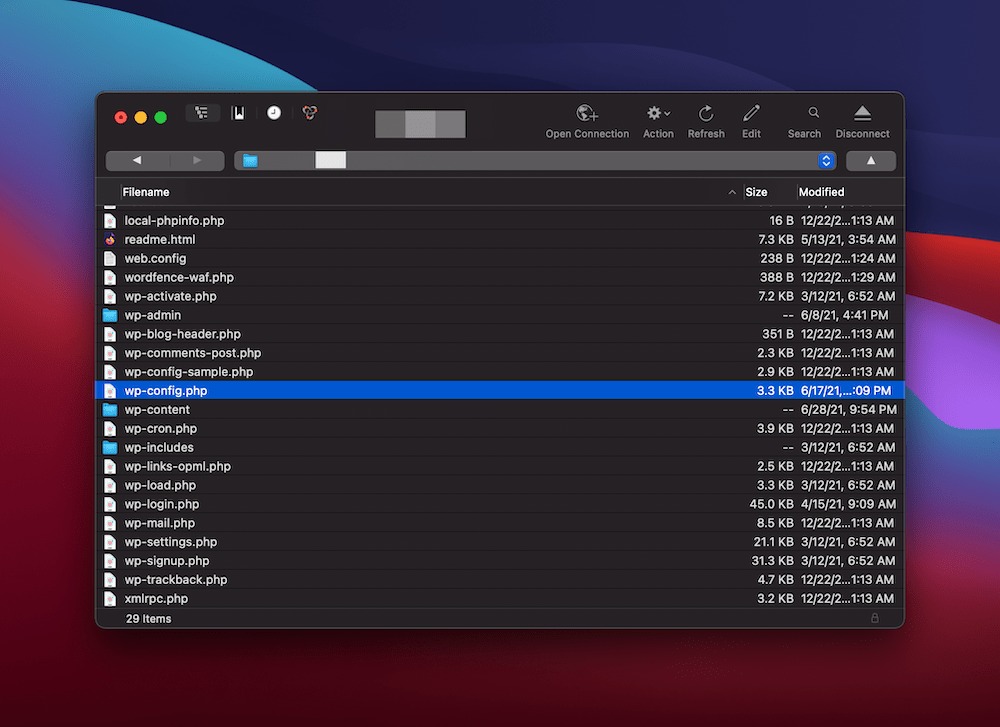
Khi đã sẵn sàng, hãy mở tệp và tìm dòng: /* That’s all, stop editing! Happy blogging. */. Trên dòng này, thêm define ("WP_ALLOW_REPAIR", true);:
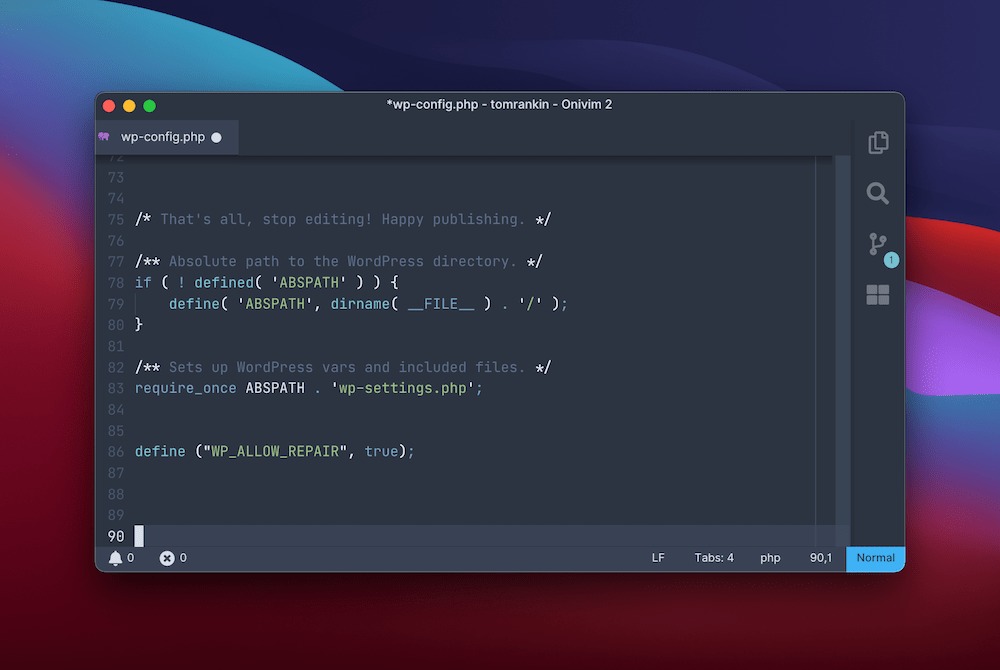
Sau đó, lưu thay đổi và tải lại tệp wp-config.php lên máy chủ. Tiếp theo, truy cập đường dẫn yoursite.com/wp-admin/maint/repair.php. Thay thế “yoursite.com” bằng tên miền của bạn. Điều này sẽ mở trang Database Repair:
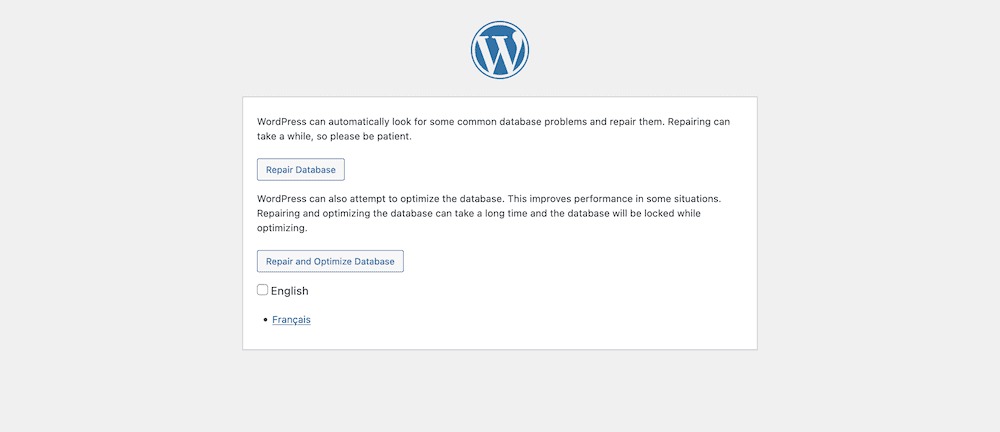
Bạn có hai lựa chọn – sửa chữa cơ sở dữ liệu hoặc sửa chữa và tối ưu hóa. Chọn phương án phù hợp, chờ đợi WordPress hoàn tất quá trình và trang web của bạn sẽ hoạt động trở lại.
Trước khi kết thúc, nhớ xóa dòng WP_ALLOW_REPAIR khỏi tệp wp-config.php của bạn.
2. Sử dụng công cụ quản lý cơ sở dữ liệu để sửa chữa cơ sở dữ liệu
Mặc dù cần phải làm việc với công cụ bên thứ ba (với nhiều chi tiết phức tạp), nhưng sử dụng một công cụ chuyên dụng để sửa chữa cơ sở dữ liệu lại khá dễ dàng.
Trước tiên, bạn cần xác định công cụ quản trị cơ sở dữ liệu mà trang web của bạn sử dụng và cách để mở nó. Thông thường, sẽ có một liên kết trực tiếp trong bảng điều khiển của nhà cung cấp dịch vụ lưu trữ:
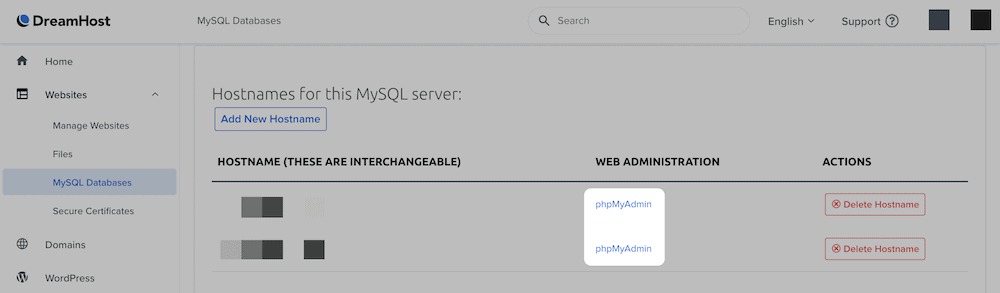
Điều này cũng sẽ cho bạn biết công cụ mà bạn đang sử dụng. Hầu hết các trang web sẽ dùng Adminer hoặc phpMyAdmin. Trong thực tế, cả hai đều hoàn toàn phù hợp cho công việc này. Ở đây, chúng ta sẽ sử dụng Adminer.
Đầu tiên, chọn cơ sở dữ liệu của bạn từ một menu thường nằm ở phía bên trái:
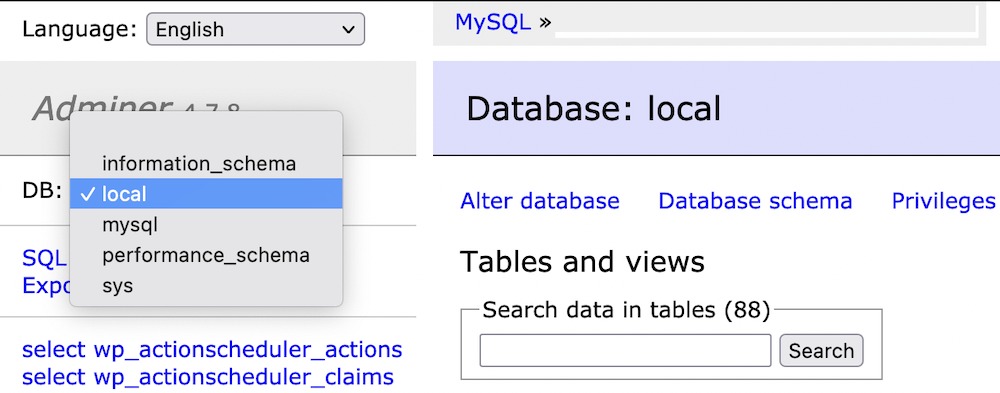
Tiếp theo, chọn tất cả các ‘bảng’ trong cơ sở dữ liệu đó. Thường có một hộp kiểm để chọn nhanh toàn bộ:
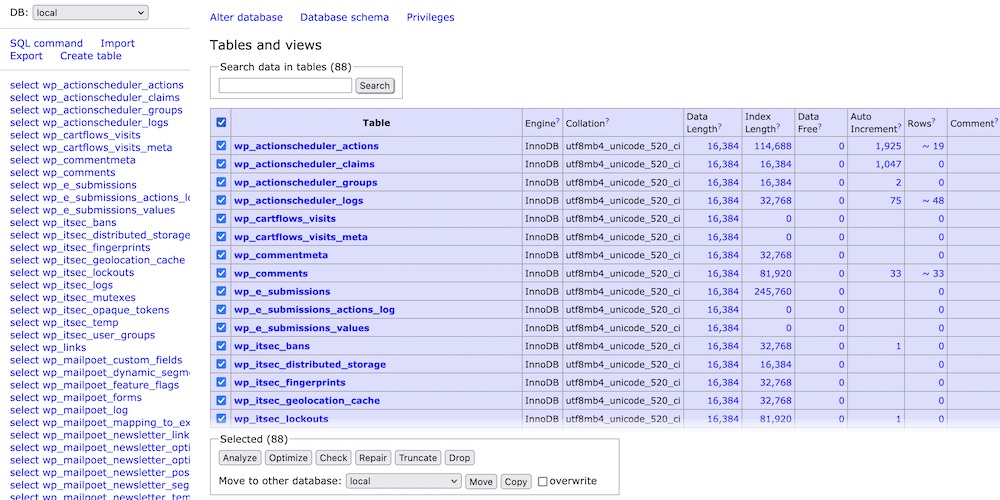
Sau đó, nhấp vào nút Sửa Chữa (Repair) ở cuối màn hình. Công cụ cụ thể của bạn có thể hiển thị tùy chọn này theo cách khác, nhưng bạn sẽ có thể nhìn thấy tùy chọn này.
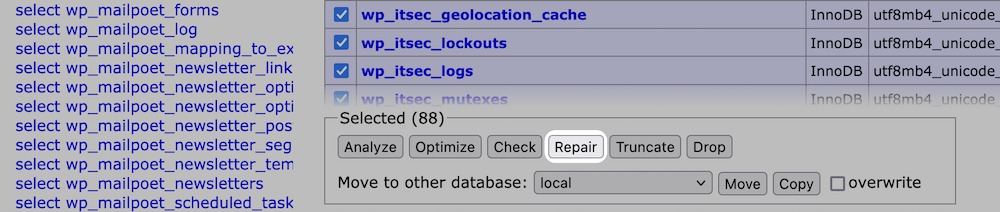
Khi nhấp vào nút này, quá trình sẽ bắt đầu. Sau khi hoàn tất, hãy kiểm tra trang web của bạn để xem có lỗi nào xuất hiện hay không – bạn sẽ thấy trang web hoạt động trở lại.
3. Sử dụng WP-CLI để sửa chữa database WordPress
Phương pháp tiếp theo sẽ phức tạp nhất nếu bạn không quen thuộc với các công cụ liên quan, nhưng sẽ rất đơn giản với những ai quen thuộc với nó.
Đối với những người chưa biết, Giao Diện Dòng Lệnh WordPress (WP-CLI) là một cách tuyệt vời để làm việc với gần như mọi khía cạnh của trang web của bạn.
Tất nhiên, tất cả được thực hiện qua dòng lệnh, vì vậy bạn sẽ cần một số công cụ. Đầu tiên, bạn cần một ứng dụng dòng lệnh như Terminal hoặc iTerm trên Mac, Cmder trên Windows và các công cụ khác.
Bạn cũng cần biết cách sử dụng các ứng dụng này và các lệnh để khởi chạy công việc. Chúng tôi đã hướng dẫn cơ bản trong bài viết về sử dụng WP-CLI, nên hãy tham khảo và thực hành nếu bạn cần.
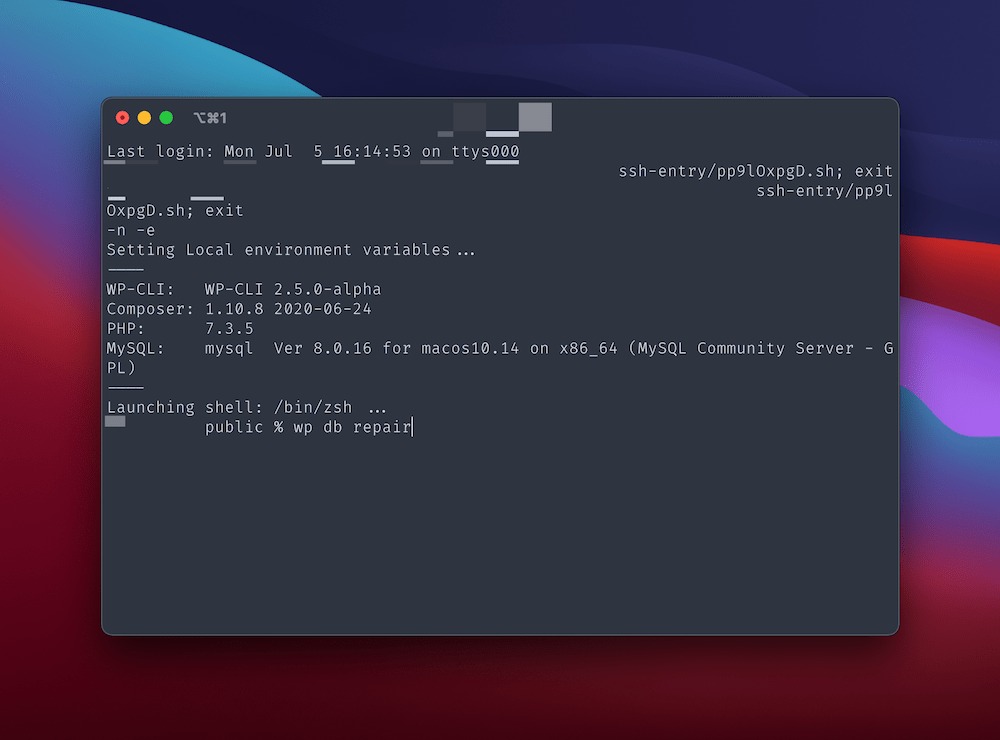
Tóm lại, bạn sẽ cần lệnh wp db repair. Khi chạy lệnh này, Terminal sẽ thông báo cho bạn khi hoàn tất.
Tóm lại
Có một trái tim đang đập ở phần phụ trợ của trang web WordPress của bạn – đó chính là cơ sở dữ liệu. Việc chăm sóc cơ sở dữ liệu này đòi hỏi bạn phải thỉnh thoảng truy cập vào các tệp cốt lõi.
Thực tế, bạn sẽ thường xuyên phải sử dụng các công cụ bên thứ ba, chẳng hạn như WP-CLI, SFTP hoặc các công cụ chuyên dụng như Adminer hoặc phpMyAdmin.
Với ba phương pháp này, bạn có thể sửa chữa database WordPress một cách nhanh chóng. Trong hầu hết các trường hợp, bạn có tùy chọn chỉ cần một cú nhấp chuột để thực hiện sửa chữa.
Sau khi hoàn thành, nhiệm vụ của bạn là kiểm tra phần giao diện trang web để xem có lỗi nào xuất hiện, như việc mất các tài sản đa phương tiện và nội dung hay không. Nếu không có, thì mọi thứ đã ổn định. Tin tốt là bất kể bạn chọn phương pháp nào, rất ít điều có thể cản trở việc sửa chữa database WordPress của bạn khi cần thiết.

